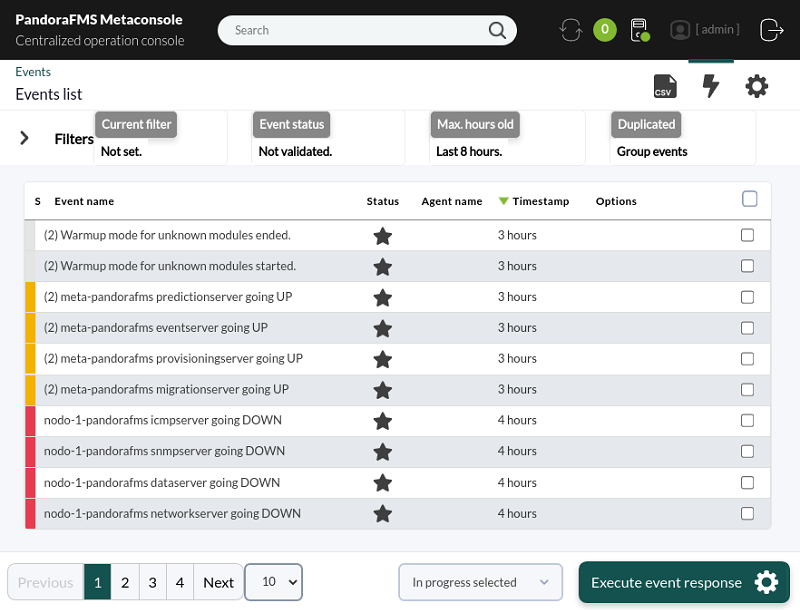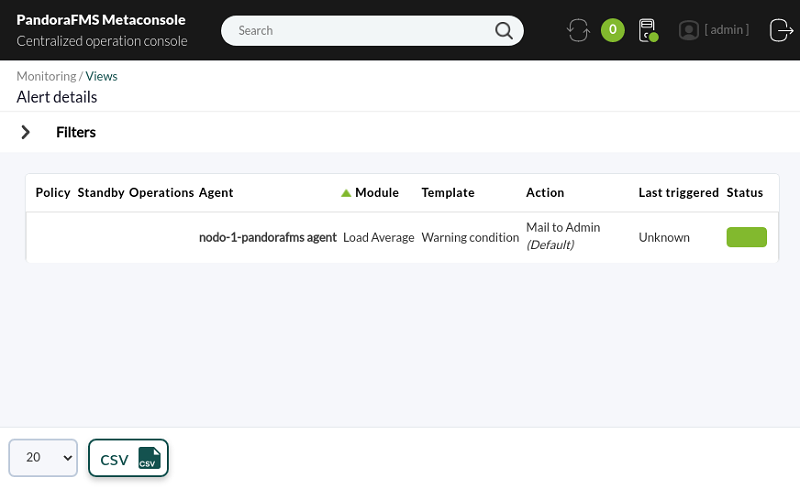表示
この章では、エージェント、モジュール、アラートデータのナビゲーションと、割り当てられたインスタンスの表示に特化したコマンドセンターオプションについて説明します。
コマンドセンター管理
コマンドセンターのホーム画面は、ノードインターフェイスと共有される機能を持つ 3 つのメイン領域で構成されています。メイン セクションには、頻繁に使用されるユーティリティへのショートカットがあります。メタセットアップ(Metasetup) で設定する NetFlow など、一部のオプションは無効化されている場合があります。
メタセットアップ
必要な監視要件に一致する機能やオプションを有効化 (または無効化) して、作業環境の 初期化 を考慮することが重要です。これは、セットアップ(Setup) → メタセットアップ(Metasetup) → 一般設定(General setup) にアクセスして行います。
メタセットアップ でのその他のセクションは次のとおりです。
- パスワード設定(Passwords setups) でのパスワードの設定。
- 長期データを含める必要がある場合は、ヒストリデータベース を使用します。
- 認証方法は、デフォルトでローカルモード、さらに Active Directory、LDAP、SAML を利用できます: セクション 認証(Authentication)。
- ビジュアルセットアップ(Visual setup) では、グラフィカル設定と特定のレポート設定を行います。
- 電子メールと通知の設定。
- Pandora FMS オンラインアップデートオプション。
マージツール
統合されていないコマンド センターには、次のメッセージが表示されます システムは中央管理されていません(System is not centralized)。表示されているリンクをクリックすると、ツール マージツール に移動します。
サーバ管理
ヘッダーの専用アイコンまたはメニュー 中央管理(Centralized management) → サーバ管理(Server management) に移動すると、PFMS サーバ が実行中かどうか、およびその状態をすばやく確認できます。すべてが正常に動作し、残りの手順を実行する準備ができていることが重要です。
ユーザ管理
マージツール を使用してノードを一元化すると、ユーザの完全なリストにアクセスできるようになり、中央管理(Central Administration) → ユーザ管理(User Administration) メニューを使用してユーザを 1 人ずつ変更、追加、または削除できるようになります。
ここでの作業をスピードアップするもう 1 つの強力なツールは、一括変更オプション (メニュー 中央管理(Central Administration) → 一括操作(Bulk Operation) → ユーザ操作(User Operation)) です。このオプションでは、すべてのユーザ (または一部のユーザ) を選択し、複数のフィールドを一度に変更できます。たとえば、ホーム画面(Home screen)、言語、タイムゾーンなどです。
エージェント管理
ユーザ管理と同様に、エージェント管理の場合、コマンドセンターにはノードに登録されているエージェントを一括編集するオプションがあります。メニュー 中央管理(Centralized management) → 一括操作(Bulk operation) → エージェント操作(Agent operation) → エージェントの一括編集(Edit agents in bulk) を使用して、目的のノードを選択し、必要に応じてフィルタリングして、変更するエージェントを選択します。次に、各エージェントフィールドに共通する値 (監視間隔や所属するグループなど) を設定し、一括変更を保存します。
エージェント管理(Agent management) セクションでは、エージェントをノード間で 1 つずつ移動したり、グループを管理したり、プロビジョニング管理を実行したりできます。
イベント管理
イベント(Events) → イベント一覧(Event list) メニューにアクセスすると、コマンドセンターとその各ノードに属する、8 時間以内の未承諾の イベント が表示されます。
高度なフィルター オプション (メニュー フィルタ(filters) → 高度なオプション(Advanced options) → サーバ(Server)) では、コマンドセンターを含む 1 つ以上のノードを選択し、フィルタークエリを実行して保存し、後で簡単に使用できるようにすることで、イベント管理にかかる時間を大幅に節約できます。
アラート表示
各ノードに登録されているアラート一覧の完全な概要を取得するには、メニュー モニタリング(Monitoring) → アラート表示(Alvert views) へアクセスします。アラートが最後に発生した時刻、使用されたテンプレート、適用されたエージェントなど、最も関連性の高いデータがこのビューに表示されます。
グループまたはキーワードでフィルタリングすると、特定のアラートをすばやく見つけることができます。また、各アラートに対応する行の 操作(Operation) 列に各アラートの完全な詳細が表示されます。
レポート
レポート
レポート自体は、さまざまな形式 (PDF、CSV など) で、選択されたノードに応じて取得されたデータとともにコマンドセンターに保存されます。これが、各ノードで作成されるレポート との大きな違いです。
ノードと同様に、コマンド センター レポートは、1 つずつ作成することも、レポート テンプレートを使用して高度な方法で作成することもできます。レポートテンプレートは、要求されたときにエージェントのグループに適用される パラメータ化可能な コンポーネントです。
ダッシュボード
コマンドセンターの ダッシュボード は、インスタンス内で使用される方法と非常によく似た方法で動作し、エージェントの検索は、名前の少なくとも 2 文字を入力するだけで透過的かつ高速に行われ、名前順に並べられたドロップダウンリストと、括弧内に所属するノードが表示されます。
リストを構成する数十の中から ウィジェット を追加したら、それを表示名とノードに割り当てることができます。それができない場合は、表示する必要のある特定の説明を割り当てることがでます。
作成ジョブまたは編集ジョブを保存すると、ダッシュボード はコマンドセンター自体に保存されます。再度要求されると、インスタンスとの接続とクエリが行われ、最新の情報が表示されます。
ビジュアルコンソール
コマンドセンターの ビジュアルコンソール を使用すると、カスタマイズされた表示を全画面表示できます。権限のあるユーザとしてログインしているか公開リンクを共有しているかに関係なく、要素をクリックしてエージェントとそのモジュールに移動できるという利点があります。これらのビジュアルコンソールは、設定された期間に従って継続的に更新されます。
サービス を表すビジュアルコンソールを作成したり、他のビジュアルコンソールにリンクしたり することが可能になります。これは、国、都市、または地理的なエリアを表すのに役立ちます。